طبق روال همیشگی، متأسفانه این بهروز رسانی نیز با تأخیر بسیاری به صورت عمومی منتشر شد و کم کم باید شک کنیم که حتما تصمیم خود Microsoft مبنی بر انتشار یک بهروز رسانی دو ماه پس از زمان مقرر آن میباشد.
لذا با اینکه نسخه 2004 به ماه 4 از سال 2020 اشاره میکند، اما مجددا دو ماه و نیم دیرتر و در نیمه ماه 6 سال 2020 این بهروز رسانی را در دستگاههای خود داریم.
خلاصهای کوتاه از مهمترین امکانات جدید
برخلاف بهروز رسانی پیشین 1909 که تقریبا هیچ تغییر مهمی نداشت و صرفا در حد یک آپدیت هفتگی به حساب میآمد، اما اینبار حداقل قرار بود که بهروز رسانی 20H1 همراه با تغییرات گستردهای عرضه شود که در کمال تعجب تعدادی از مهمترین آنها ارائه نشدهاند.
مهمترین تغییری که انتظار آنرا میکشیدیم اما پس از دریافت بهروز رسانی متوجه شدیم این تغییر اعمال نشده است، جایگزینی کامل مرورگر قدیمی Microsoft Edge با نسخه جدید برپایه Chromium آن بود.
لذا حداقل ما روی دستگاههای Surface خود پس از دریافت بهروز رسانی 2004 ویندوز 10 شاهد جایگزینی نسخه جدید اج نبودیم.
دیگر تغییر مهمی که شاهد آن نیستیم، تعویض آیکون Icon تمامی برنامه های کاربردی پیش فرض Windows 10 به حالت جدید و مدرن خود طبق زبان طراحی فلوئنت Fluent بود که این مورد را نیز پس از دریافت بهروز رسانی جدید مشاهده نکردیم.
به سراغ تغییرات اعمال شده میرویم که مهمترین آنها تغییر پایهای دستیار صوتی کورتانا Cortana میباشد. لذا تیم Windows اعلام کرده است که این دستیار مجازی را یکبار دیگر از پایه مجددا نوشته و به شکل یک برنامه کاربردی App مجزا در استور Store درآورده. بنابراین دقیقا همانند نسخه جدید که از پایه مجددا ساخته شده، کورتانا جدید نیز هنوز برخی امکانات نسخه پیشین خود را شامل نشده و به صورت عجیبی حتی دستور صوتی Hey Cortana برای بالا آوردن آن در تمامی محیطها هنوز اضافه نشده است.
اما خب واضح است که ماجرای کلی یک موضوع مثبت به حساب میآید و با توجه به اینکه حالا کورتانا خود یک برنامه جداگانه در استور است، توسعه دهندگان آن ویژگیهای جدید را به راحتی و به سرعت در نسخهها جدید آن در استور عرضه خواهند کرد.
دلیل نوشتن Cortana یکبار دیگر از پایه، تغییر کلی ساختار آن به حالت چت گونه میباشد. لذا Cortana حالا بسیار شبیه به دستیار صوتی فوق العاده Google Assistant شده که به دلیل بهره کامل از بزرگترین ساختمان داده دنیا، یعنی Google، بسیار از Siri شرکت Apple باهوشتر و با اطلاعاتتر است.
دیگر تغییر مهم و اساسی، اضافه شدن امکان تغییر نشانگر ماوس راحتتر و سریعتر از هر زمان دیگر است. این نوع امکانات به وضوح نشان میدهند که سیستم عامل Windows 10 تا چه اندازه انعطافپذیر بوده و بر روی قابلیت های شخصی سازی هرچه بیشتر رابط کاربری طبق سلیقه هر فرد ، تمرکز ویژهای کرده است.
گرچه در کنار بحث شخصی سازی سلیقهای، باید بگوئیم که این قابلیت تغییر راحت و سریع نشانگر ماوس اتفاقا بسیار کاربردی هم بوده و میتواند حتی هیچ ارتباطی نیز با سلیقه نداشته باشد.
زیرا گاهی اوقات شما قصد دارید تا همواره بر روی نرم افزار و یا صفحهای کار کنید که پس زمینه آن سفید رنگ و روشن است؛ در چنین شرایطی استفاده از یک نشانگر تیره رنگ به کار شما سرعت میبخشد و تأثیرگذاری این موضوع را خود باید در عمل تجربه کنید که تا چه اندازه میتواند راه گشا باشد. البته یکی دیگر از حالتهای نشانگر نیز میتواند رنگ برعکس یا Invert براساس رنگ پس زمینه خود باشد که در صورتیکه شما در حال کار بر روی دو صفحه به طور همزمان باشید و پس زمینه یکی روشن و دیگری تیره باشد، به کار خواهد آمد.
دیگر امکانات و تغییرات جزئی در مطلب کاملی به زودی در سرفیس نیوز منتشر خواهند شد.
روشهای دانلود
برخی از کاربران مخصوصا کاربران دستگاههای Surface برای اولین بار در رابطه با دریافت این بهروز رسانی موضوعی را تجربه کردند که بیسابقه بوده است.
لذا در حدود یک هفته پس از اعلام عرضه عمومی بهروز رسانی، کاربران Surface با پیامی در دستگاه خود مواجه شدند که به علت عدم سازگاری کامل نسخه جدید با دستگاه، آنها را دعوت به انتظار میکرد.
این نشانه بسیار خوبیست.
پیشتر شاهد برخی مشکلات همگانی نسخههای جدید Windows برای کامپیوترها همانند پاک شدن خودکار فایلها و… بودهایم. با توجه به این موضوع اینکه نسخه جدید ابتدا حداقل برای کامپیوترهای خود Microsoft به صورت کامل مناسب سازی و سپس ارائه شود، اتفاق خوبی به نظر میرسد.
اما به هرحال همین امروز مدت زمان انتظار برای دستگاههای Surface نیز به پایان رسید و ما توانستیم به صورت رسمی دستگاههای سرفیس خود را آپدیت کنیم.
البته در ادامه و در بین روشهای دریافت این بهروز رسانی، خواهیم گفت چطور این نسخه را نصب کنیم حتی اگر برای دستگاه ما به نمایش درنیامده است:
1- برنامه تنظیمات Settings و قسمت Update & security:
بهترین راه، رسمیترین راه و امنترین راه به منظور دریافت بهروز رسانیها، مطمئنا فقط از طریق برنامه Settings و قسمت Update & security میباشد. راهی که ما به بالای %۹۰ کاربران پیشنهاد میدهیم. بدین منظور در زبانه Windows update از مسیر مذکور، بر روی Check for updates زده و مطمئن شوید به Wi-Fi تنظیم شده به عنوان Metered connection متصل نیستید چراکه در چنین حالتی به شما پیغام داده خواهد شد که به علت محدود بودن حجم اینترنت شما، Windows 10 اجازه نخواهد داد که آپدیت به صورت خودکار دانلود شود و حجم اینترنت شما را به اتمام برساند.
شایان ذکر است که در این حین، اتصال اینترنت شما نباید قطع شود؛ همچنین صفحه نمایش و خود دستگاه شما خاموش نشوند.
بدین منظور به زبانه Power & sleep از قسمت System در برنامه Settings رفته و مقادیر زمانی موجود در صفحه را به Never تغییر دهید؛ لذا حتما دستگاه خود را نیز به برق متصل نمائید.
پس از اینکه از راه فوق الذکر مطمئن شدید که دیگر هیچ بهروز رسانی جدیدی قابل دریافت توسط زدن دکمه Check for updates نیست، به منظور چک کردن اینکه آیا شما در حال حاضر آخرین نسخه Windows 10 را دارید یا خیر، برنامه Settings را باز کرده و به زبانه About از قسمت System مراجعه نمائید. در اینجا شما میتوانید عدد Version را مشاهده نمائید که 2004 شده است یا خیر.
چنانچه با دستگاه Surface خود مشغول به مطالعه این متن هستید، با زدن بر روی تصویر زیر به صورت خودکار به منوی مربوط به بهروز رسانی در داخل دستگاه و برنامه Settings برده خواهید شد:
حجم این بهروز رسانی بسته به دستگاه شما متفاوت خواهد بود اما حجم آن حدود بین 500MB تا 600MB خواهد بود که به نسبت سرعت اینترنت شما ممکن است بین 5 دقیقه تا 30 دقیقه روند دانلود آن به طول انجامد. البته این احتمال هم وجود دارد که به علت اتصال اینترنت بسیار کند شما، اصلا دستگاه شما نتواند فایلهای مورد نیاز را دانلود کرده و مرتب پیام خطای ناموفقیت آمیز بودن به شما داده شود که در این رابطه به روشهای بعدی دریافت این آپدیت عمل کنید.
مدت زمان روند نصب اما در بین دستگاههای Surface تقریبا یکسان بوده و تمامی روند نصب پس از دانلود کامل فایلها، حدود 20 دقیقه به طول خواهد انجامید؛ یعنی در بهترین حالت ممکن با یک اینترنت سریع در مجموع نیاز به حدود 30 دقیقه برای تمام روند دریافت و نصب این بهروز رسانی میباشد.
همانطور که در ابتدا گفته شد، ممکن است شما به هردلیل هماکنون که در حال خواندن این صفحه هستید، نتوانید بهروز رسانی جدید را از طریق برنامه Settings دریافت کنید و یا این بهروز رسانی به شما نشان داده نشده و بدون دریافت آن گفته میشود که دستگاه شما دارای آخرین نسخه است.
در چنین موردی، شما 3 راه دیگر برای دریافت بهروز رسانی دارید که در ادامه به آنها خواهیم پرداخت.
2- آپدیت توسط نرم افزار رسمی Update Assistant:
چنانچه به هر دلیلی از جمله سرعت پایین اتصال اینترنت خود و یا عدم نمایش آپدیت در Settings موفق به دریافت بهروز رسانی نشدید، میتوانید از نرم افزار Windows 10 Update Assistant به عنوان یک راه جایگزین و البته کاملا رسمی و حتی توصیه شده بهره ببرید.
لذا با استفاده از این نرم افزار، حتی اگر حین دانلود آپدیت اتصال اینترنت شما قطع شده و یا حتی اگر دستگاه شما خاموش شده و روشن شود، دیگر روند دریافت از ابتدا آغاز نشده و برخلاف روش دریافت از طریق برنامه Settings، میتوانید ادامه فایلها را تا جایی که دانلود شدهاند دریافت نمائید که البته این عملیات به صورت خودکار توسط نرم افزار انجام میشود.
لازم به ذکر است که بسیاری از کاربران در سالهای گذشته، موضوعی را به ما اطلاع دادهاند که به نشان دهنده درصد تکمیل دریافت فایلها توسط نرم افزار Windows 10 Upgrade Assistant برمیگردد. برخی از آنها گزارش دادهاند که شاهد چندین بار %۱۰۰ پر شدن روند دریافت فایلها و بازگشت دوباره آن به %۰ بودهاند. در این مورد باید گفت که اصلا جای نگرانی نبوده و تجربه نمودن مورد فوق، کاملا طبیعی است. زیرا درصورتیکه نرم افزار W10 UA، عدد سرعت اینترنت شما را کمتر از میزان مشخصی ببیند، اقدام به دریافت فایلها در چند قسمت و چند مرحله میکند؛ علت اتفاق بحث شده نیز همین است. از طریق لینک زیر میتوانید نرم افزار رسمی Windows 10 Upgrade Assistant را مستقیما از وبسایت Microsoft دریافت نمائید:
3- ساخت یک USB فلش آپدیت کننده توسط نرم افزار Media Creation Tool:
گاهی اوقات شما نیاز دارید تا چندین دستگاه را بهروز رسانی کنید. برای مثال خواستار این هستید تا علاوه بر دستگاه خود، دستگاههای دیگر اعضای خانواده و یا دوستان خود را نیز بهروز کرده اما نمیخواهید برای هرکدام از آنها، مرحله دریافت دوباره فایلها به صورت اینترنتی را به انجام برسانید تا تنها با یکبار دانلود بهروز رسانی، آنرا بر روی چندین دستگاه اعمال نمائید.
بنابراین، این امکان وجود دارد تا با استفاده از نرم افزار رسمی Media Creation Tool، شما یک حافظه USB همانند فلش مموری را به منظور بهروز رسانی چندین دستگاه آماده کنید و یا یک فایل ISO از بهروز رسانی را در کامپیوتر خود ذخیره کنید تا درصورت نیاز، آنرا بر روی هر حافظه USB دلخواه دیگری بریزید.
نرم افزار رسمی Media Creation Tool در واقع به منظور نصب Windows ۱۰ استفاده میشود؛ به طوریکه از آن حتی به عنوان یک نوع دانلود کننده نسخه اصلی Windows ۱۰ نیز استفاده میشود. اما زمانیکه شما فایلهای نصب ویندوز ۱۰ را توسط آن به داخل یک حافظه USB و یا فایل ISO در کامپیوتر خود میریزید، خواهید توانست تا نسخه سیستم عامل نصب شده فعلی خود را نیز بهروز نمائید بدون اینکه فایلها و نرم افزارهای خود را از دست بدهید.
بنابراین شما با یکبار دانلود کردن فایلها از طریق نرم افزار Media Creation Tool به داخل یک فلش مموری و یا فایل ISO، خواهید توانست تا چندین دستگاه را بدون نیاز به دانلود مجدد، آپدیت نمائید.
اگرچه لازم به ذکر است که این نرم افزار همانند نرم افزار Windows ۱۰ update Assistant توانایی صرفا بهروز رسانی سیستم عامل شما را به سادگی و بدون استفاده از فایلهای ISO داراست. اما به خوبی W۱۰ UA نمیتواند قطع شدن اتصال و یا خاموش شدن دستگاه شما را مدیریت کرده و به محض قطع شدن اتصال اینترنت شما و یا خاموش شدن دستگاه، روند دریافت را نیز قطع کرده و پس از متصل شدن مجدد به اینترنت و یا روشن نمودن دستگاه، تمامی روند دریافت را مجددا از ابتدا شروع خواهد کرد. از طریق لینک زیر میتوانید نرم افزار رسمی Windows 10 Media Creation Tool را مستقیما از وبسایت Microsoft دریافت نمائید:
4- دانلود فایل ISO کامل آخرین نسخه Windows 10 از وبسایت رسمی Microsoft:
سالهاست که فایل نصبی ویندوز کارش فقط نصب سیستم عامل نبوده و میتواند بدون اینکه سیستم عامل جدیدی را نصب کند، صرفا فقط نسخه سیستم عامل شما را ارتقا دهد بدون حذف شدن فایلها و نرم افزارها.
تفاوت این روش با روش قبل که توسط نرم افزار Media Creation Tool یک فلش USB حاوی فایل نصبی سیستم عامل Windows 10 را میساختیم، در این است که حالا میتوانید به جای انتظار برای دانلود فایلها در نرم افزار Media Creation Tool از نرم افزار شخص ثالث خود برای مدیریت دانلود همانند IDM و یا FlashGet بهره ببرید و با سرعت بیشتری به دریافت فایل حجیم نصبی سیستم عامل ویندوز بپردازید.
بدین منظور توسط مرورگر پیش فرض Microsoft Edge به وبسایت رسمی دانلود ویندوز ۱۰ در آدرس زیر مراجعه کرده و مراحل زیر را دنبال نمائید:
1. به صفحه دریافت Windows ۱۰ در وبسایت رسمی Microsoft بروید
2. بر روی دکمه Settings and more که با شکل سهنقطه در بالا سمت راست مرورگر مشخص شده است بزنید.
3. سپس وارد گزینه More tools شده تا منوی آبشاری آن باز شود.
4. از بین گزینههای باز شده، Developer Tools را انتخاب نمائید.
5. وارد زبانه Emulation از منوی باز شده شوید.
6. در قسمت Mode، گزینهی User agent string را به Bing bot تغییر دهید.
7. در صورت عدم بارگذاری خودکار صفحه، با فشردن کلید F۵، اینکار را خودتان انجام دهید.
8. در قسمت Select edition، نسخه مورد نظر که Windows 10 May 2020 Update و Windows 10 میباشد را انتخاب کنید.
9. سپس با زدن روی Confirm و انتخاب زبان English میتوانید نسخه ۶۴bit را برای دستگاه Surface خود دریافت کنید.
لازم به ذکر است به علت محدودیتهای ملیتی شرکتهای آمریکایی، ممکن است در آخرین مرحله دریافت با خطا مواجه شوید که با استفاده از تونل نمودن اتصال اینترنت دستگاه خود به کمک سرویسهای VPN از این خطا رد خواهید شد؛ البته همچنان میتوانید بدون نیاز به VPN و از طریق نرم افزار Media Creation Tool که در مرحله قبل معرفی شد، به دریافت فایل نصب Windows 10 بپردازید.
پس از دریافت فایل فوق، آنرا توسط File Explorer ویندوز، Mount کرده (اینکار با راست-کلیک نمودن نیز امکان پذیر خواهد بود) و سپس محتویات آنرا داخل حافظه فلشی بریزید که طبق قالب بندی FAT32 فرمت شده است. حالا شما دارای حافظه USB هستید که با آن میتوانید نسخه سالمی از Windows 10 را به رسمیترین روش ممکن بر روی کامپیوتری نصب کرده و یا صرفا اقدام به بهروز رسانی آن نمائید.
یک نکته بسیار بسیار مهم را در نظر داشته باشید.
به هیچ وجه از این فایل برای نصب کلی سیستم عامل بر روی دستگاه Surface خود از پایه استفاده نکرده و صرفا از آن فقط برای بهروز رسانی دستگاه سرفیس خود استفاده نمائید.
به منظور نصب سیستم عامل از پایه بر روی یک دستگاه Surface میبایست حتما سیستم عامل مخصوص نوشته شده به آن را بر اساس شماره سریال آن در لینک زیر دریافت نمائید:
جمع بندی
در پایان باز هم تأکید میشود که تمام راههای عنوان شده، رسمی و معرفی شده از طرف Microsoft هستند. لذا از هر راه دیگری به منظور بهروز رسانی دستگاه Surface خود، به شدت پرهیز نمائید (این دستگاهها هرکدام برای خود دارای سیستم عامل مخصوصی هستند) و در کنار این موضوع، مطمئن باشید که هر چهار راه فوق، کاملا رسمی بوده و از منابع متفرقه نشأت نگرفتهاند.
اما همانطور که در ابتدا عنوان شده، پیشنهاد ما به شما برای بهترین راه، استفاده از برنامه Settings و زبانه Update است. به طوریکه تنها زمانی از راههای دوم تا چهارم باید استفاده کنید که راه اول را امتحان کرده اما پس از چندبار زدن بر روی عبارت Check for updates و مشاهده You’re up to date، هنوز هم نسخه سیستم عامل شما به 2004 تغییر نیافته است.
چنانچه باز هم از هر چهار طریق اقدام به دریافت کردهاید اما هنوز موفق نشدهاید، میتوانید در پایین این مطلب دیدگاه خود را ثبت نمائید تا به شما پاسخ داده شود.


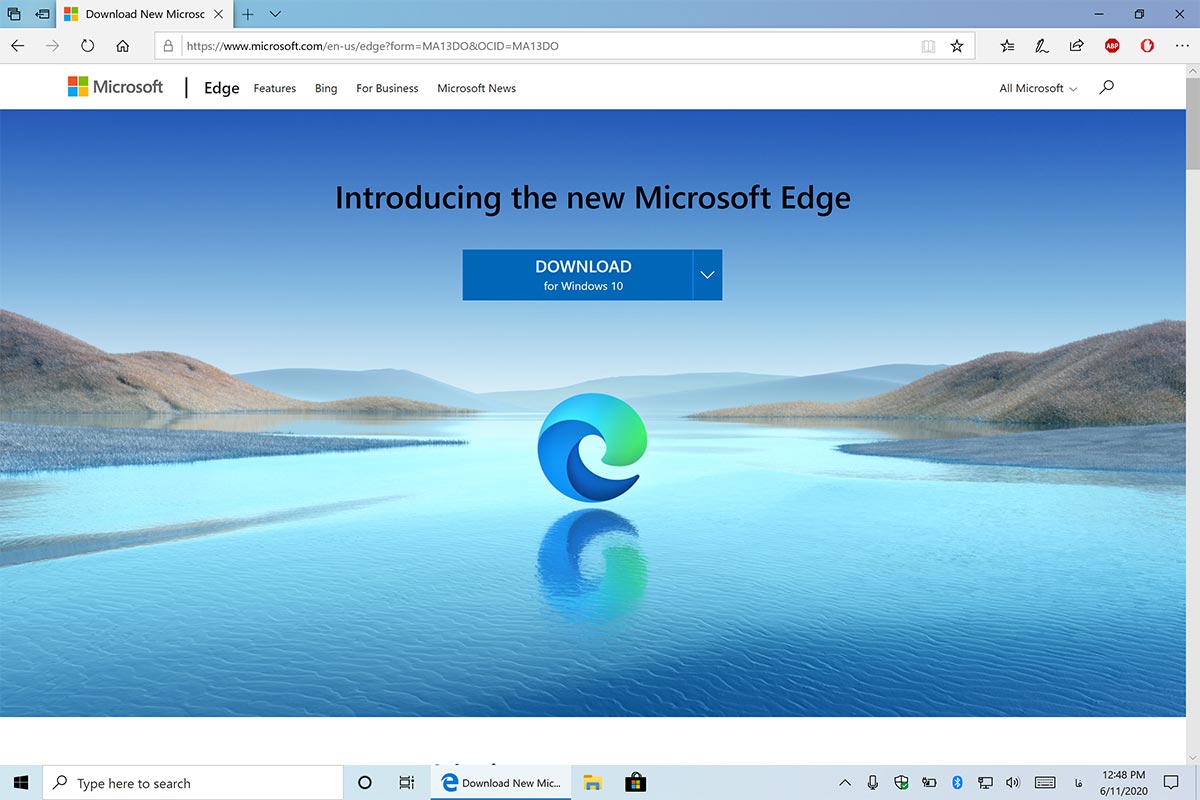
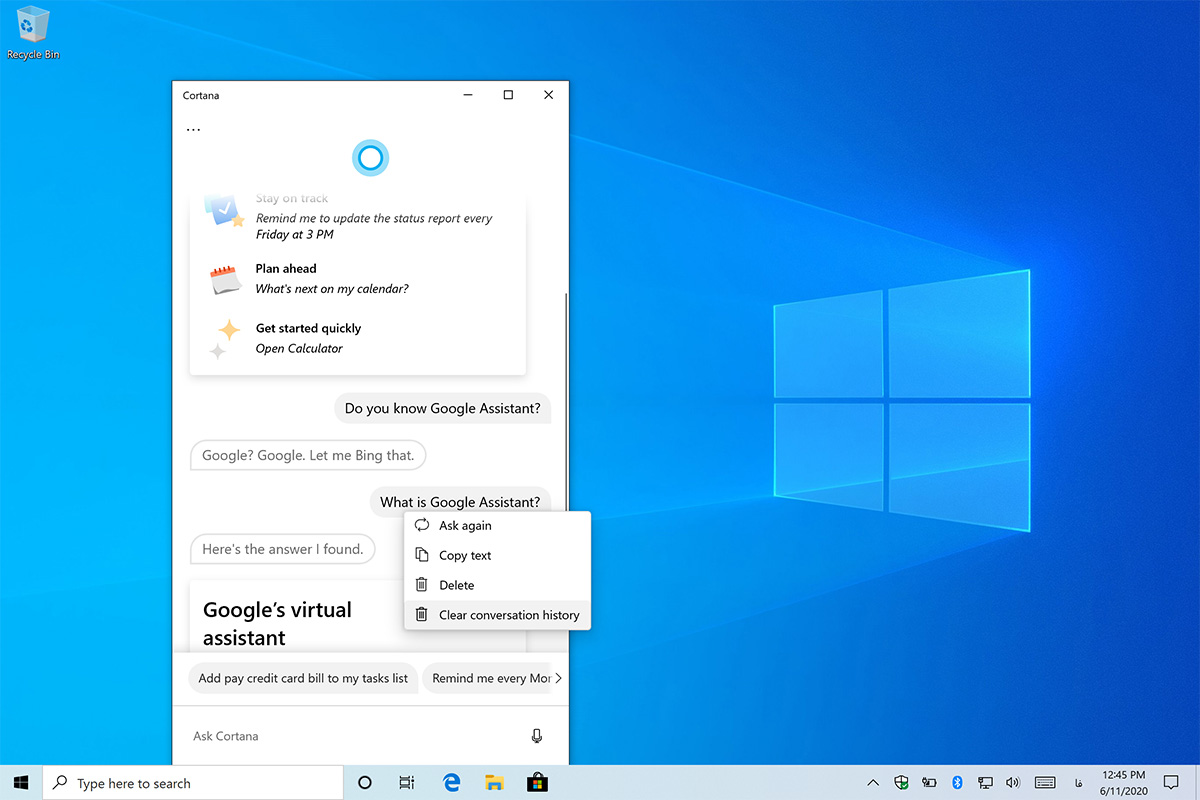
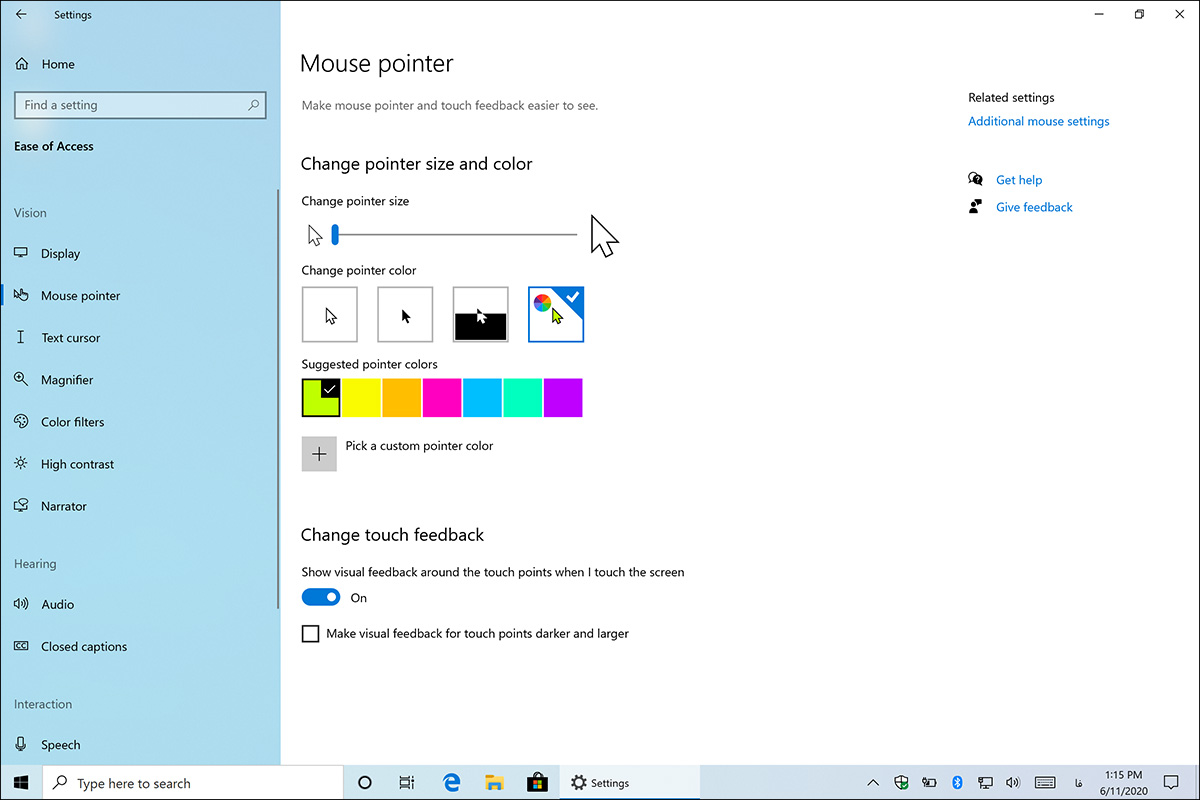

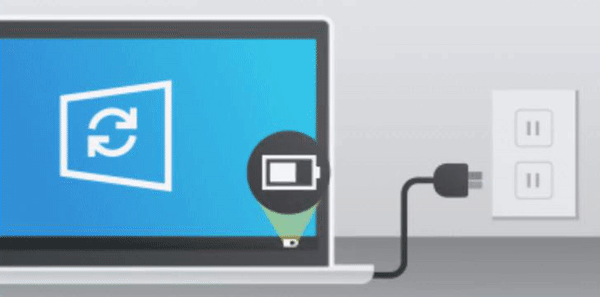
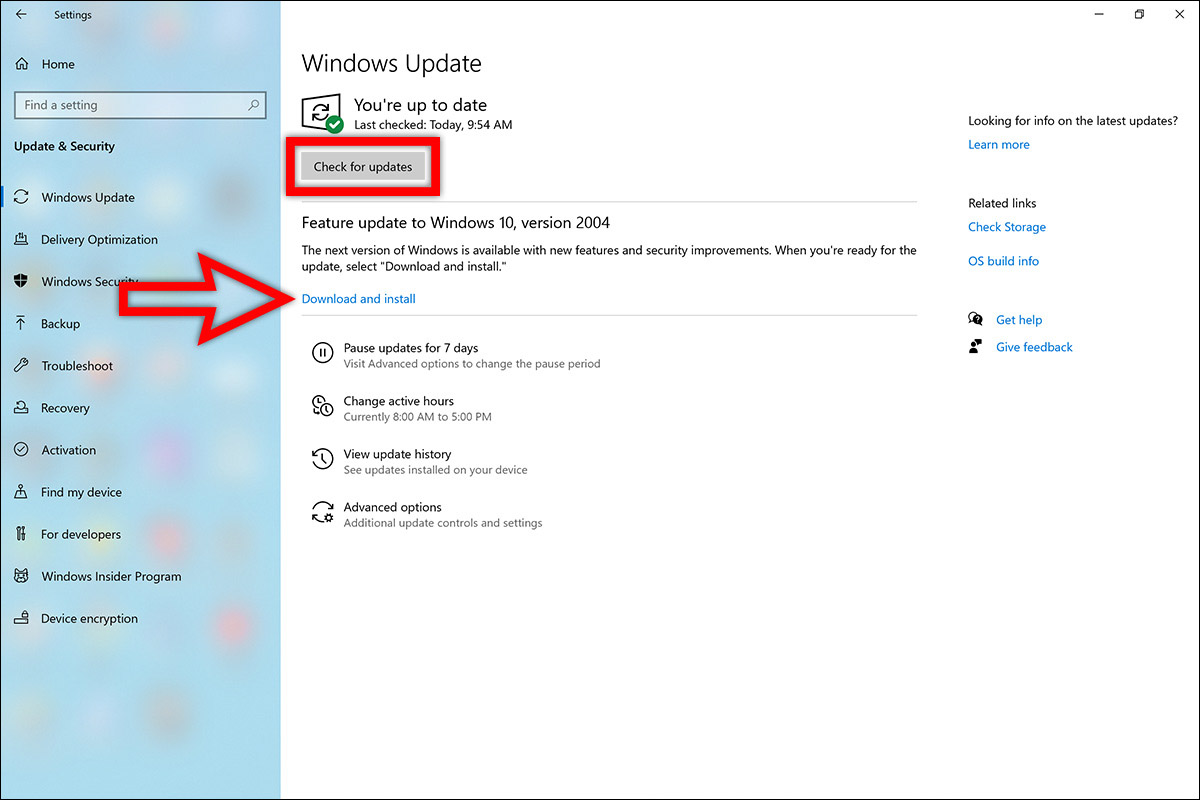
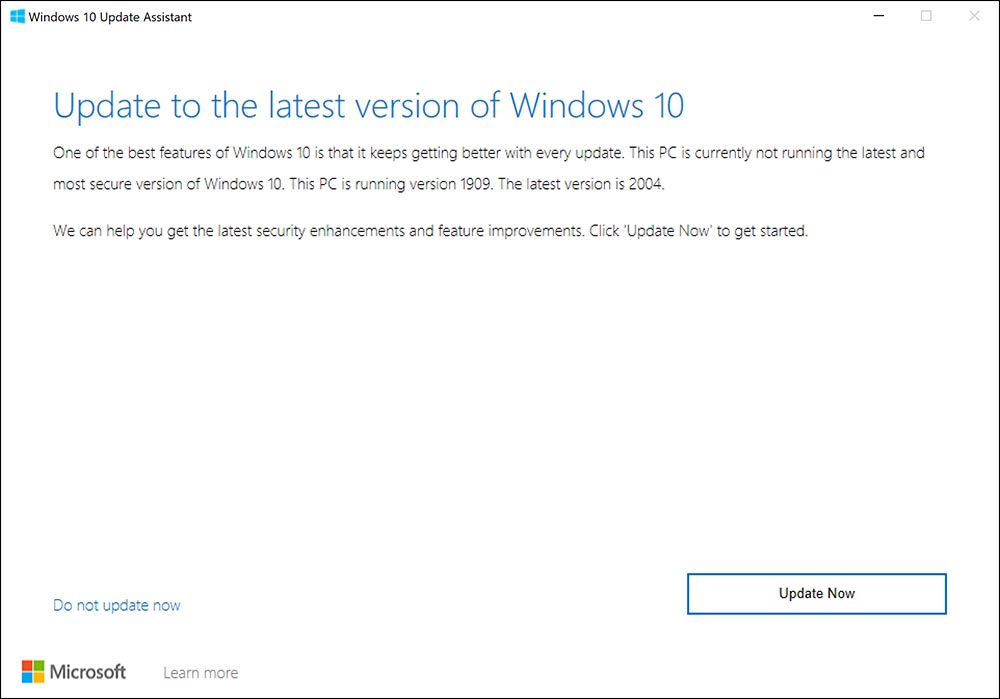

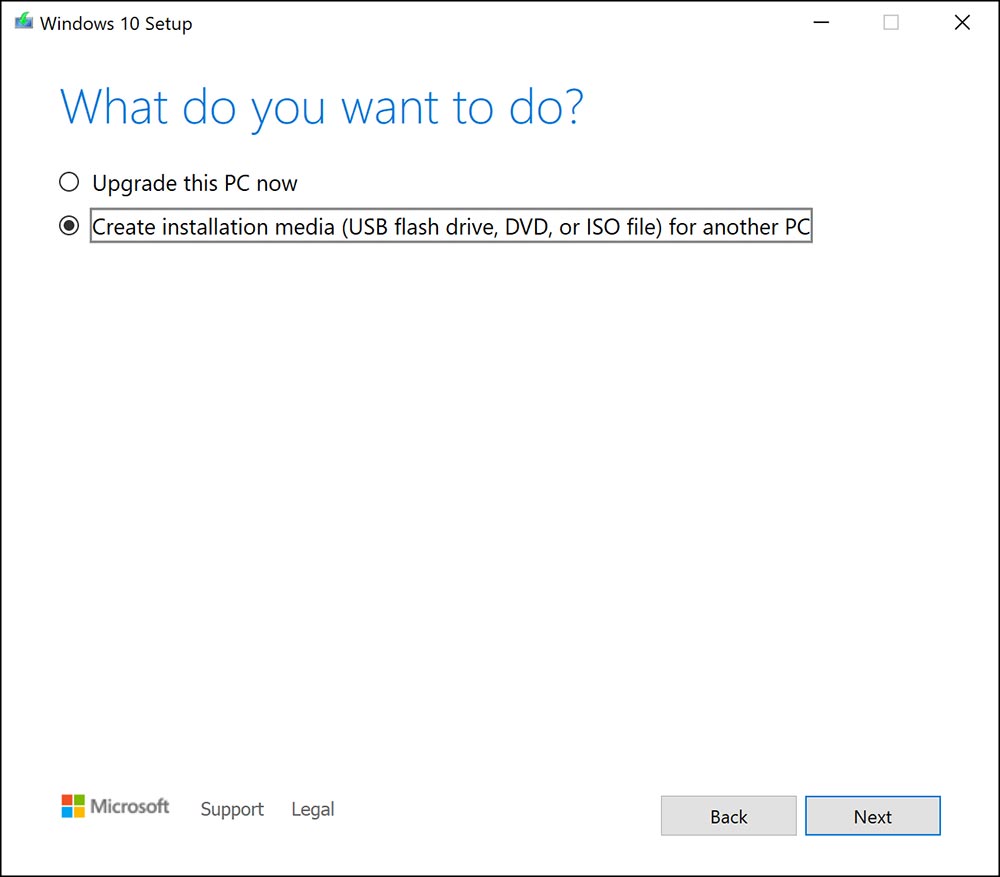
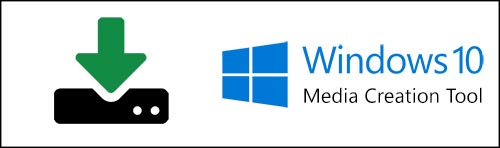
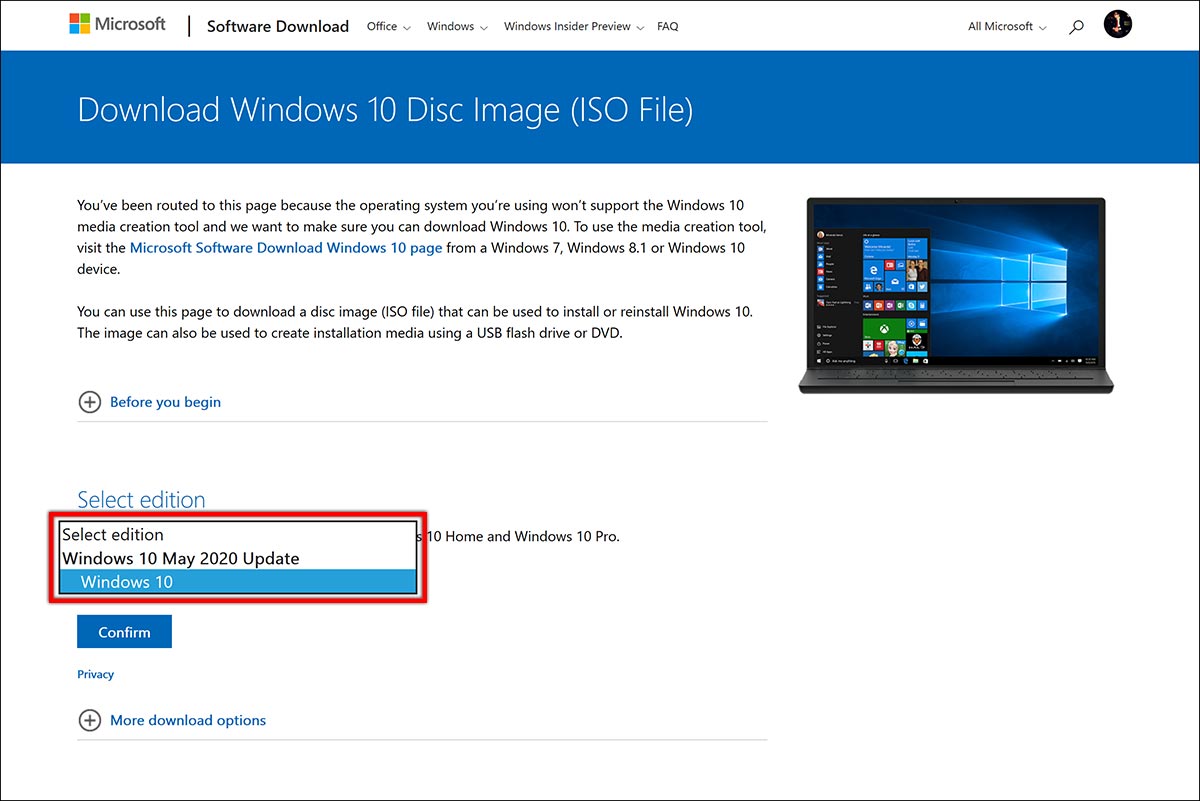

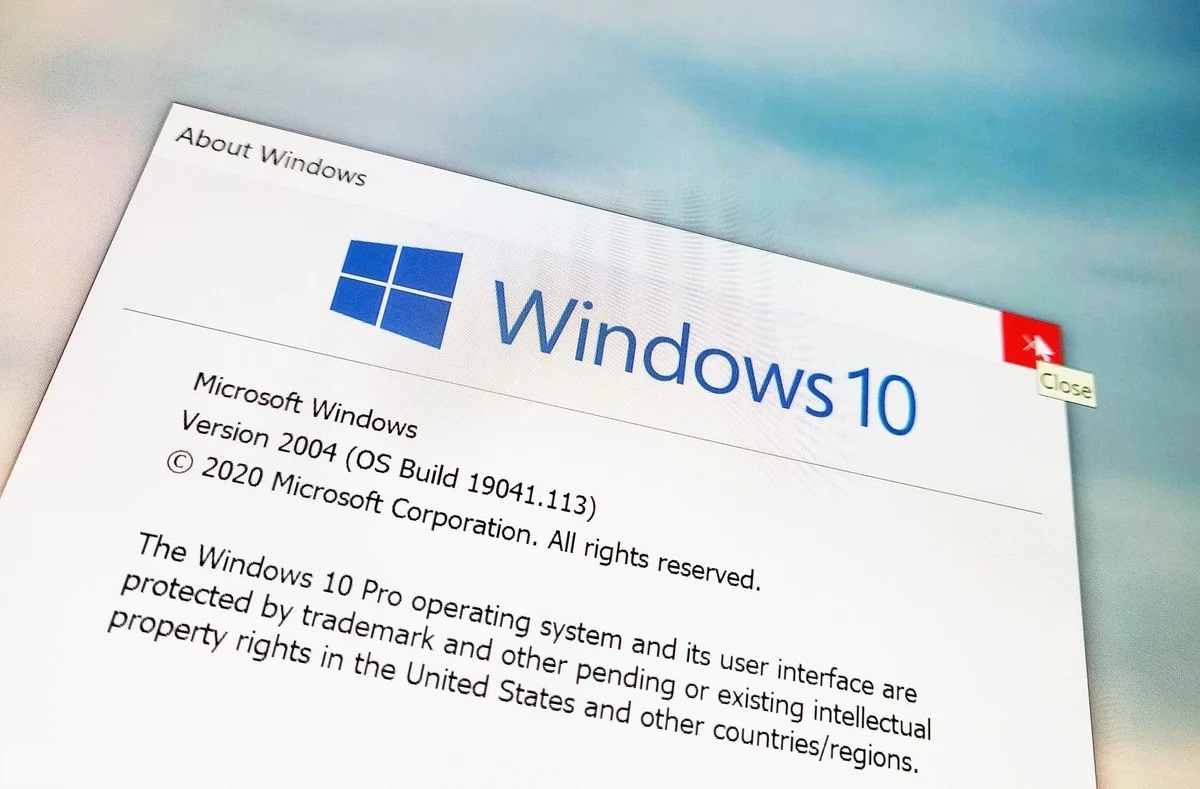


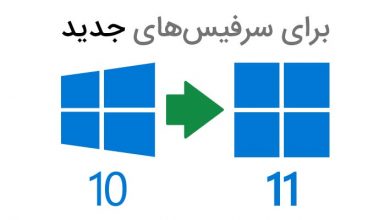
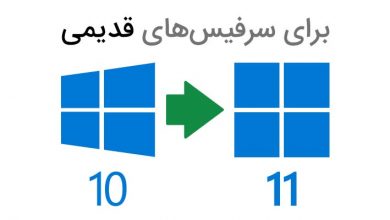


سلام ضمن تشکر فراوان بخاطراطلاعات خوبی که گذاشتین
بنده ویندوز 10 خودمو طبق راهنمایی که کرده بودین اپدیت 2004 کردم و انجام هم شده ولی ویندوزم توی قسمت اکانت پیام داده که هنوز اکتیو نشده باید چجوری پسورد واسه اکتیو ویندوزم پیدا کنم
ممنون
درود بر شما.
در چنین شرایطی دو راه برای شما وجود دارد.
راه اول استفاده از گزینه Troubleshoot موجود در قسمت Activation است.
بدین منظور برنامه Settings را باز کرده و به قسمت Update & Security و سپس زبانه Activation بروید.
در اکثر اوقات ابزار Troubleshoot نسخه سیستم عامل شما را Activate میکند.
راه دوم اعمال حساب Microsoft شما بر روی دستگاه خواهد بود.
لذا در همان برنامه Settings وارد قسمت Accounts و سپس زبانه Your info شوید.
در این صفحه بر روی گزینه زیر بزنید:
Sign in with a Microsoft account instead
سپس مجددا به قسمت Activation برگشت و از ابزار Troubleshoot استفاده نمائید.
اگر به هیچ یک از دو راه بالا نسخه سیستم عامل شما فعال نشد، آخرین راه باقی مانده نصب مجدد سیستم عامل دستگاه است.
لذا از تمامی فایلهای موجود در کامپیوتر خود پشتیبان تهیه نمائید چراکه حین نصب مجدد سیستم عامل، تمامی فایلهای شما حذف خواهند شد.
همچنین توجه نمائید که به هیچ وجه از دیسکهای نصب ویندوز رایج دیگر لپتاپها استفاده نکنید؛ زیرا دستگاههای Surface سیستم عامل مخصوص به خود را دارا هستند.
فایل این سیستم عامل مخصوص با نام recovery image .zip از وبسایت رسمی Microsoft و براساس شماره سریال دستگاه شما قابل دریافت خواهد بود.
دیگر جزئیات دریافت و استفاده از این فایل را طبق مطلب «آموزش ریست کردن سرفیس» در لینک زیر به انجام برسانید:
خیلی بدردم خورد یه دنیا ممنون
درود بر شما.
از اینکه توانستهایم یکی از مشکلات کاربران دستگاههای Surface را حل کنیم، بسیار خوشحالیم و کلمات محبت آمیز شما به ما انرژی دوبارهای برای ادامه کار میدهد ?
با سلام و عرض خسته نباشین
بنده نسخه 2004 وینئوز 10 رو از طریق اپدیت دریافت کردم قیل اپدیت حدود 60 گیگ فضا در ssd داشتم الان بعد اپدیت شد 37 گیگ
خواستم ببین دلیل این چیه و امکانش هست با یه برنامه فایل های غیر قابل استفاده و بجامانده از نسخه قبلی ویندوز 10 رو پاک کنم؟برنامه ای سراغ دارین؟
درود بر شما
پیش از هرچیز به درایو اصلی Local Disk C بروید و سپس پوشه با نام Windows.old را حذف نمائید.
ابزار دیگری که در این رابطه به شما کمک میکند، قابلیت Storage Sense میباشد.
این قابلیت اگر روشن باشد، به صورت خودکار فایلهای اضافی همانند فایلهای موقت یا Temporary که به آنها نیازی وجود ندارد و یا فایلهای داخل سطل آشغال Recycle Bin و یا فایلهای دریافت شده در پوشه Downloads را حذف میکند تا فضای خالی حافظه کامپیوتر شما بیشتر شود.
به منظور مدیریت این قابلیت، برنامه Settings را باز کرده و به قسمت System سپس زبانه Storage بروید.
در بالای این صفحه، بر روی گزینه زیر بزنید:
Configure Storage Sense or run it now
در صفحه جدید، میتوانید انتخاب کنید که این قابلیت در چه زمان به صورت خودکار کار کند، و یا دقیقا چه فایلهایی را در چه بازه زمانی به صورت خودکار حذف نماید؛ چنانچه نمیخواهید فایلهای دریافت شده شما در پوشه Downloads به صورت خودکار پس از مدتی حذف شوند.
در نهایت، در انتهای صفحه با استفاده از دکمه Clean now میتوانید عملیات قابلیت Storage Sense را به صورت اجباری همین حالا به کار بیندازید.